Comment éteindre liPhone 13

Il peut arriver que votre iPhone 13 surchauffe, se verrouille sur un écran particulier ou que les performances de votre batterie soient inférieures à la moyenne. Transformer votre iPhone
En plus d'ouvrir et de visualiser des fichiers PDF sur un ordinateur , nous pouvons utiliser d'autres applications pour pouvoir lire des fichiers PDF sur mobile sans trop de difficulté. Surtout pour ceux qui utilisent des appareils Apple, vous pouvez vous référer au tutoriel sur la lecture de PDF sur iOS ici.
Grâce à la commodité et à la polyvalence des appareils mobiles d'aujourd'hui, nous n'avons presque pas besoin de "voler les aisselles" de l'ordinateur ou de copier constamment les données sur USB pour les utiliser. Surtout pour ceux qui travaillent beaucoup sur papier, avec les fichiers PDF, la lecture des fichiers PDF sur le téléphone les aidera à gagner beaucoup de temps lors de leurs déplacements.
Il existe de nombreuses applications qui peuvent aider les utilisateurs à ouvrir des fichiers PDF sur iOS, mais dans cet article, je vais prendre un exemple avec l'application Adobe Acrobat Reader. Et dans cet article, je vais vous montrer trois façons d'afficher des fichiers PDF sur votre iPhone et iPad avec chaque cas spécifique.
Méthode 1: afficher les fichiers PDF directement dans l'application Adobe Acrobat Reader
Étape 1: Tout d'abord, vous accédez à l' App Store , entrez le mot-clé est le nom de l'application " Adobe Acrobat Reader " et téléchargez comme d'habitude. Une fois le téléchargement terminé, appuyez sur l'icône de l'application pour y accéder.
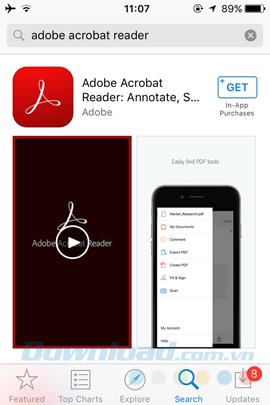
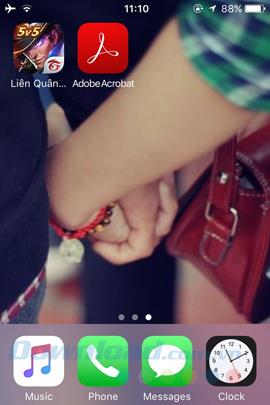
Étape 2: À l'interface principale de l'application, vous pouvez choisir de toujours aller à Dropbox ou à Plus d'emplacements ...
AVIS:
Adobe Acrobat Reader pour iOS ne prend actuellement en charge que les utilisateurs associés à deux services de stockage en ligne, Dropbox et Google Drive .
Depuis l'interface principale, vous touchez l'icône Accueil (l'image de la maison) pour voir quelques options assez basiques pour manipuler le texte PDF sur votre appareil.
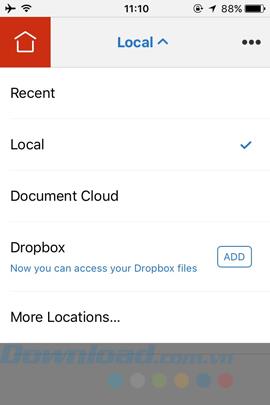
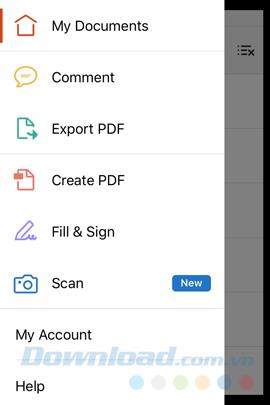
L'interface principale lors de la première utilisation d'Adobe Acrobat Reader
Étape 3: Après la première utilisation, l'interface d'origine d'Adobe Acrobat Reader disparaîtra et remplacera l'interface comme ci-dessous. À ce stade, vous touchez simplement l'élément récent / Dropbox d'utiliser les fichiers contenus dans ce ou plus Emplacements pour utilisation dans d' autres services.
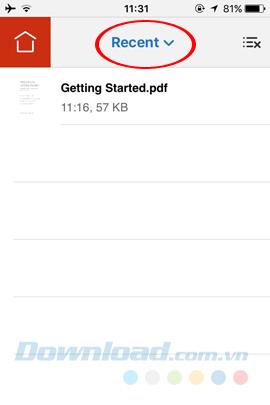
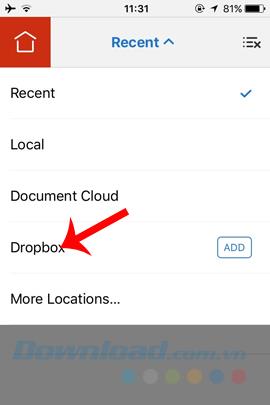
Étape 4: Adobe Acrobat souhaite accéder à votre Dropbox, sélectionnez les voies Ouvrir et Autoriser pour accepter.
AVIS:
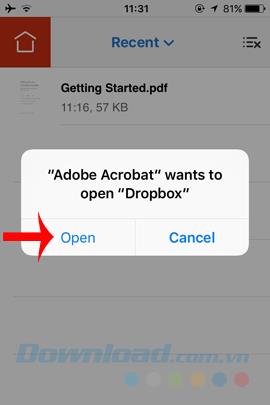
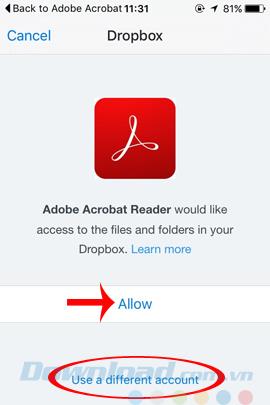
Choisissez de vous connecter toujours ou utilisez un autre compte Dropbox
Étape 5 : Cliquez sur OK pour terminer, il ne vous reste plus qu'à sélectionner le fichier PDF de votre service à afficher.
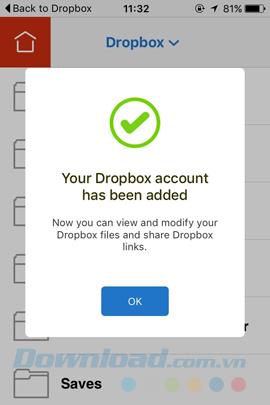
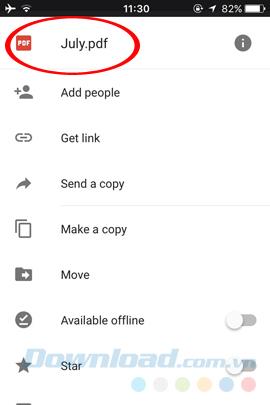
Appuyez sur le fichier pour l'ouvrir directement dans l'application
Méthode 2: afficher les fichiers PDF disponibles sur votre ordinateur
Si vous avez déjà copié le fichier PDF sur votre iPhone, iPad ou êtes déjà dans Google Drive, vous pouvez naviguer vers le dossier contenant le fichier PDF pour le lire et le toucher pour l'afficher.
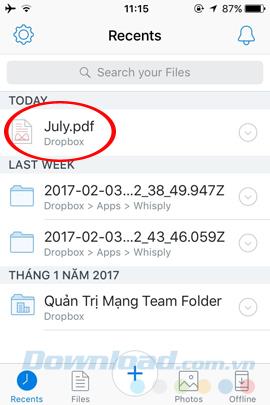
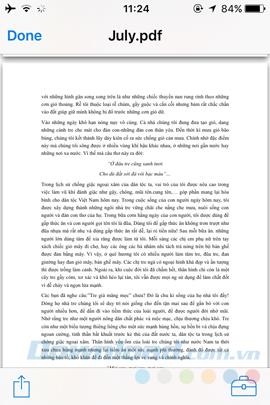
Comment ouvrir des fichiers PDF trouvés sur iPhone et iPad
Méthode 3: lire des PDF dans Mail sur des appareils iPhone
L'application Mail pour iOS est également un endroit pratique pour stocker des fichiers PDF. Surtout, lorsque vous vous connectez avec votre compte Google sur votre appareil, vous pouvez manipuler (recevoir - envoyer) avec votre compte Gmail comme si vous l'utilisiez sur un ordinateur. Y compris le téléchargement et la lecture des fichiers PDF reçus, envoyés à d'autres.
L'implémentation est assez simple, il vous suffit de:
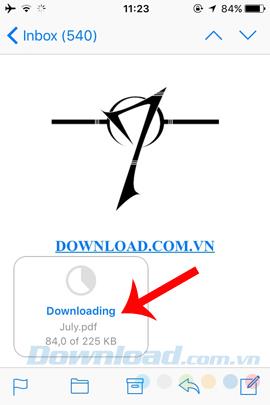
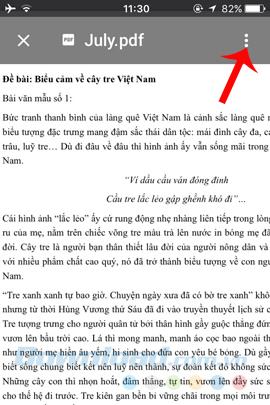
Téléchargez le fichier PDF à partir de la pièce jointe dans Gmail
L'icône à trois points dans le coin supérieur droit de l'écran ouvrira une liste d'options pour ce fichier:
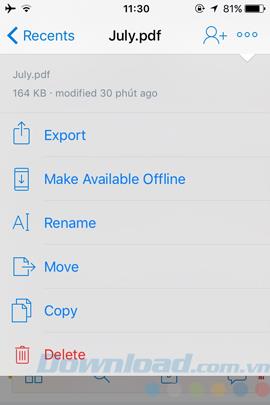
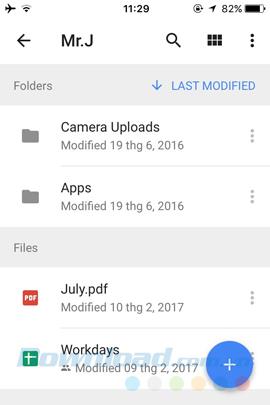
Plusieurs options pour travailler avec des PDF sur iPhone
L'article ci-dessus vient de vous guider en détail sur 3 façons de lire des fichiers PDF sur iOS, avec d'autres applications, vous faites de même. Cependant, Adobe Acrobat Reader est une application entièrement gratuite et peut répondre aux besoins de base des utilisateurs lorsqu'ils travaillent avec des fichiers PDF sur mobile.
Poste connexe:
Exporter le site Web sur iPhone au format PDF
Je vous souhaite une mise en œuvre réussie!
Il peut arriver que votre iPhone 13 surchauffe, se verrouille sur un écran particulier ou que les performances de votre batterie soient inférieures à la moyenne. Transformer votre iPhone
Bien que les dispositifs de télécommande physiques inclus avec les téléviseurs Sony soient une commodité familière, la technologie rend même ces outils familiers obsolètes.
Découvrez comment empêcher CarPlay de démarrer automatiquement lorsque votre iPhone se connecte à votre voiture et comment désactiver temporairement la fonctionnalité.
Même si vous ne possédez pas de téléphone Android, vous utilisez probablement trois ou quatre services Google quotidiennement, l'entreprise en sait donc beaucoup sur vous. Votre récolte
De nombreuses personnes pensent qu’elles doivent fermer les applications sur leur iPhone 13 pour améliorer les performances et la durée de vie de la batterie de leur téléphone. En vérité, il suffit de fermer
Changer votre écran d'accueil est un excellent moyen d'ajouter une touche personnelle à votre iPhone. Il donne à votre appareil un look unique qui reflète votre personnalité et
Parfois, un message indiquant un problème de connexion ou un code MMI invalide apparaît et peut être frustrant pour les utilisateurs d'Android. Lorsque le message de code MMI invalide
La fonction Ne pas déranger (DND) d'Apple est idéale pour gérer vos notifications afin que vous puissiez vous concentrer. Lorsqu'il est activé, vous pouvez le personnaliser pour tout arrêter
Comment afficher les mots de passe Wi-Fi enregistrés sur Android, Comment afficher les mots de passe Wi-Fi enregistrés sur Android ? Très simple. Apprenons avec WebTech360 comment afficher les mots de passe
Comment utiliser Mi Band pour contrôler à distance Android, les Mi Band 5 et 6 sont d'excellents bracelets de fitness, mais vous savez déjà comment utiliser Mi Band comme contrôle téléphonique
Comment automatiser un smartphone Android comme vous le souhaitez, les applications d'automatisation comme Tasker, IFTTT vous permettent de configurer Android pour qu'il effectue automatiquement les tâches courantes
Fausse application d'extraction d'argent virtuel sur Android : tout ce que vous devez savoir, l'extraction d'argent virtuel est la principale tendance pour gagner de l'argent pendant la pandémie. Attention toutefois à vos propos
Comment connecter Apple Watch à un téléphone Android, Apple Watch est l'un des produits Apple exceptionnels appréciés par de nombreux iFans, on peut dire qu'il s'agit d'un accessoire.
Comment faire une capture d'écran d'une application qui ne l'autorise pas sur Android, Besoin de prendre une capture d'écran d'une application qui limite cette fonctionnalité sur Android ? Vous avez plusieurs façons de prendre des captures d'écran
Comment déplacer des applications vers la carte SD sur les appareils Android, déplacez facilement les applications vers la carte SD sur toutes les versions d'Android pour libérer un espace de stockage précieux.
Comment mettre à jour une ROM personnalisée sur Android, les ROM personnalisées sont généralement mises à jour plus que les téléphones Android exécutant le micrologiciel d'origine. Voici comment mettre à jour la ROM personnalisée
Comment prendre des captures d'écran en mode navigation privée sur Android, Si vous souhaitez prendre des captures d'écran tout en naviguant en mode navigation privée sur Android, voici quelques façons de vous déplacer
Comment mettre à niveau Microsoft Surface Duo vers Android 11, Android 11 est maintenant prêt à être utilisé pour Microsoft Surface Duo. Voici comment mettre à niveau Microsoft Surface
Comment utiliser Material You sur Android 12, Material You propose de nombreuses options de personnalisation pour Android 12. Rejoignez WebTech360 pour apprendre à personnaliser Android 12
Qu’est-ce que BlackRock Malware sur Android ? Comment éviter BlackRock ? Les utilisateurs d'Android qui installent des applications à partir de magasins d'applications tiers courent un risque élevé d'infection par des logiciels malveillants


















